Ubuntu 安裝 CLion
下載網址:https://www.jetbrains.com/clion/download/?section=linux
安裝在 /opt/clion:
sudo mkdir /opt/clion
將安裝包解壓到 /opt/clion:
sudo tar -zxvf CLion-2025.2.1.tar.gz -C /opt/clion
ls /opt/clion/clion-2025.2.1

這樣就安裝好了。
啟動:
sh /opt/clion/clion-2025.2.1/bin/clion.sh


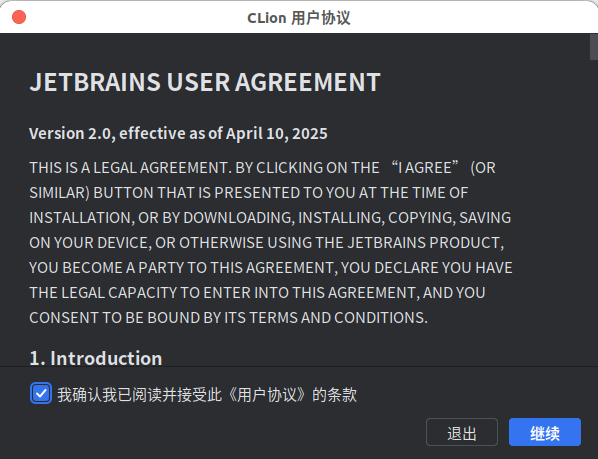

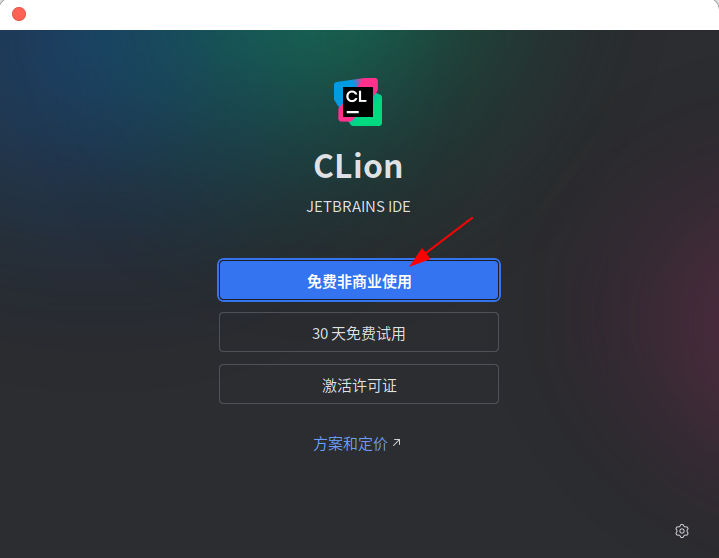



用命令行打開 Clion:
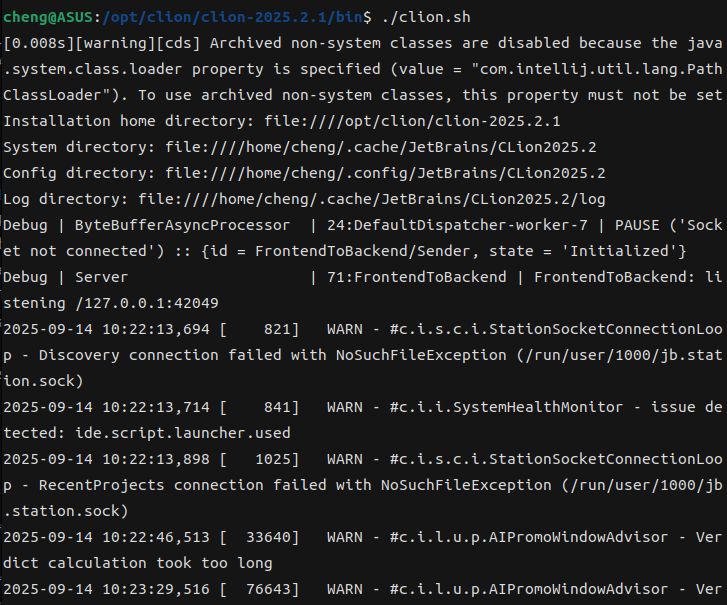
也可以通過創建一個桌面快捷方式來方便地啟動 CLion。在終端中輸入以下命令來創建快捷方式:sudo nano /usr/share/applications/clion.desktop
在打開的空白文件中輸入以下內容:
[Desktop Entry]
Version=1.0
Type=Application
Name=CLion
Exec=/opt/clion/clion-2025.2.1/bin/clion.sh
Icon=/opt/clion/clion-2025.2.1/bin/clion.png
Terminal=false
Categories=Development;IDE;
然后保存文件并退出編輯器。
接下來,通過輸入以下命令將文件提權為 root:
sudo chmod +x /usr/share/applications/clion.desktop
現在,在應用程序菜單中可以找到 CLion 圖標,通過點擊圖標來啟動 CLion。

缺點:啟動后會提示切換到原生啟動器(native launcher):
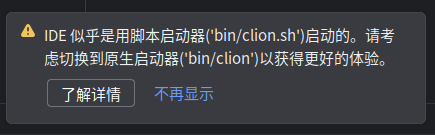
將上述文件的 clion.sh 改為 clion 后還是相同的提示,即改為:
[Desktop Entry]
Version=1.0
Type=Application
Name=CLion
Exec=/opt/clion/clion-2025.2.1/bin/clion
Icon=/opt/clion/clion-2025.2.1/bin/clion.png
Terminal=false
Categories=Development;IDE;
然后點擊桌面圖標,還是相同的提示。按照官網提示,進行修改。
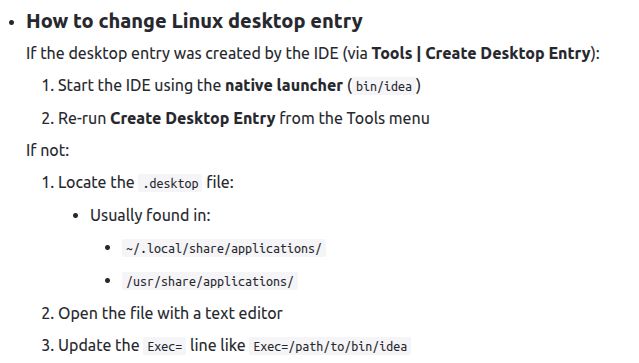
首先在命令行通過 clion 來啟動,而不是 clion.sh。
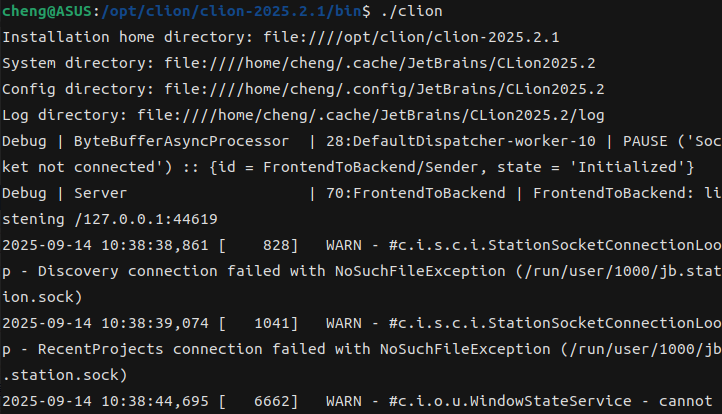


此時又會多一個啟動圖標,可以將原來那個提示切換到原生啟動器的圖標刪除,方法:還是進入 clion.desktop 文件,刪除剛剛寫出的內容,再保存,再提升權限,即可刪除圖標,此時就只剩下一個圖標了。

下載文件:
鏈接: https://pan.baidu.com/s/1jvlwvVfjysdUQj9jPxEjoQ?pwd=fhmy 提取碼: fhmy



sudo bash install.sh

激活成功:



 浙公網安備 33010602011771號
浙公網安備 33010602011771號